Bagaimana Mengenalinya Jika Kartu Grafis Anda Sekarat
Jika Anda menggunakan Unit Pemrosesan Grafik atau GPU dengan sangat hati-hati, ini dapat bertahan selama beberapa dekade, tetapi jika ada kegagalan listrik atau internal, mungkin akan rusak. Itu bahkan bisa terjadi, dalam beberapa minggu pertama setelah pembelian. Namun, ada beberapa gejala kartu grafis yang buruk di mana Anda dapat mengetahui apakah kartu grafis Anda sedang sekarat atau tidak. Berikut cara memeriksa kesehatan GPU di PC Windows Anda:
- Layar Biru: Saat terjadi gangguan layar biru saat bermain game, maka kartu grafis yang sekarat adalah penyebabnya.
- Layar Beku: Saat layar Anda membeku dalam permainan, atau umumnya, itu mungkin disebabkan oleh kartu grafis yang rusak.
- Lag & Gagap: GPU yang salah adalah alasan utama jika Anda menghadapi kelambatan dan kegagapan dalam game dan aplikasi. Catatan: Gejala yang disebutkan di atas juga dapat terjadi karena masalah terkait RAM, driver, kartu video, penyimpanan, pengaturan game yang tidak dioptimalkan, atau file yang rusak.
- Artefak & Garis Aneh: Jawaban untuk mengetahui apakah kartu grafis Anda sekarat terletak pada artefak dan garis aneh di layar Anda. Awalnya, titik-titik kecil muncul di layar dan kemudian berkembang menjadi pola yang aneh. Pola dan garis ini juga dapat terjadi karena alasan seperti penumpukan debu, overclocking, atau kepanasan.
- Pola Warna yang Tidak Biasa: Semua gangguan layar seperti pola warna yang berbeda, pengaturan grafis yang buruk, ketidakakuratan warna, dll., menunjukkan buruknya kesehatan GPU Anda. Gangguan ini sering terjadi saat Anda memiliki monitor yang rusak, kabel yang putus, atau bug di sistem. Namun, jika Anda menghadapi masalah ini di berbagai gim atau program, bahkan setelah mem-boot ulang sistem Anda, itu adalah gejala kartu grafis yang buruk.
- Kebisingan Kipas: Setiap GPU memiliki kipas pendingin untuk menjaga sistem tetap dingin dan mengimbangi panas yang dihasilkan. Oleh karena itu, ketika sistem Anda dibebani atau ketika Anda telah menggunakannya untuk waktu yang lama, kecepatan dan kebisingan kipas menjadi lebih tinggi. Ini mungkin menyiratkan kegagalan kartu grafis. Catatan: Pastikan PC Anda tidak terlalu panas karena dapat menyebabkan suara kipas yang keras.
- Game Crash: Mungkin ada file game yang rusak atau rusak karena kegagalan GPU di komputer. Pastikan untuk memperbarui kartu grafis serta game untuk memperbaiki masalah ini atau instal ulang game yang relevan dengan GPU.
Sekarang, setelah Anda tahu cara mengetahui apakah kartu grafis Anda sedang sekarat atau tidak, mari kita beralih ke solusi untuk memperbaikinya.
Metode 1: Selesaikan Masalah Terkait Perangkat Keras
Mungkin ada berbagai masalah terkait perangkat keras yang dapat menyebabkan gejala kartu grafis yang buruk. Oleh karena itu, penting untuk memeriksa dan menyelesaikan masalah ini segera.
- Periksa kerusakan apa pun pada perangkat keras seperti chip bengkok, bilah patah, dll, dan lakukan perbaikan profesional jika Anda menemukannya.
Catatan: Jika Kartu Grafis Anda masih dalam garansi, Anda bahkan dapat mengklaim garansi untuk penggantian Kartu Grafis Anda.
- Coba hubungkan a monitor yang berbeda untuk memeriksa apakah masalahnya disebabkan oleh sistem.

- Ubah kartu video Anda untuk memastikan gangguan disebabkan oleh GPU.
- Pastikan kabel tidak rusak dan dalam kondisi optimal. Ganti juga kabel lama atau rusak dengan yang baru, jika diperlukan.
- Demikian juga, pastikan semua konektor kabel dalam kondisi baik dan dipegang erat dengan kabel.
Metode 2: Pastikan Kartu Grafis Terpasang dengan Benar
Pastikan kartu video grafis Anda tidak terhubung dengan longgar dan terpasang dengan benar. Debu dan serat dapat menumpuk di konektor dan berpotensi merusaknya.
- Lepaskan Kartu Grafis Anda dari konektor dan bersihkan konektor dengan pembersih udara terkompresi.
- Sekarang, sekali lagi tempatkan kartu grafis ke dalam konektor dengan hati-hati.
- Jika kartu grafis Anda memerlukan catu daya, sediakan daya yang cukup untuk itu .

Metode 3: Mendinginkan GPU yang Terlalu Panas
Panas berlebih yang berlebihan juga dapat berkontribusi pada pengurangan masa pakai GPU. Kartu grafis mungkin akan tergores jika sistem digunakan terus-menerus pada suhu tinggi. Ini biasanya terjadi saat sistem dipanaskan hingga suhu maksimum, dan kipas berputar dengan RPM tertinggi. Namun, sistem tidak dapat mendinginkan dirinya sendiri. Akibatnya, GPU menghasilkan lebih banyak panas yang mengarah ke Thermal Throttling . Masalah ini tidak hanya akan merusak kartu grafis Anda tetapi juga sistem Anda. Ini juga bervariasi di berbagai merek dan tergantung pada komponen yang digunakan dalam pembuatan desktop/laptop Anda. Banyak pengguna laptop Dell melaporkan masalah ini di forum komunitas Dell.
- Istirahatkan komputer Anda di antara jam kerja yang panjang.
- Keluarkan kartu dan periksa apakah ada kerusakan atau penumpukan debu .
- Selalu pastikan untuk menjaga sistem Anda tetap dingin dan terawat ventilasi yang tepat .
- Biarkan sistem menganggur selama beberapa waktu saat mengalami panas berlebih.
- Ganti sistem pendingin, jika sistem Anda mengalami kerusakan pada kabel aliran udara atau kipas.


Metode 4: Pertahankan Suasana Bersih
Lingkungan yang tidak bersih juga dapat menyebabkan kinerja yang buruk dari kartu grafis Anda karena akumulasi debu akan menghalangi ventilasi ke komputer. Misalnya, jika ada debu atau gumpalan di sekitar kipas, sistem Anda tidak akan memiliki ventilasi yang baik. Ini akan menyebabkan sistem menjadi terlalu panas. Akibatnya, suhu sistem yang tinggi dapat merusak semua komponen internal, termasuk kartu grafis, seperti yang dijelaskan di atas.
- Jika Anda menggunakan laptop, bersihkan ventilasinya dan pastikan ruang yang cukup untuk ventilasi yang baik .
- Hindari meletakkan desktop/laptop Anda di atas permukaan yang lembut seperti bantal. Ini akan membuat sistem tenggelam ke permukaan dan menghalangi ventilasi udara.
- Gunakan pembersih udara terkompresi untuk membersihkan ventilasi di sistem Anda. Berhati-hatilah agar tidak merusak komponen internal di dalamnya.
Metode 5: Perbarui Driver Grafik
Jika Anda menghadapi gejala kartu g
rafis yang buruk, Anda harus memperbarui driver GPU Anda. Jika driver saat ini di sistem Anda tidak kompatibel atau ketinggalan zaman, Anda akan menghadapi masalah seperti itu. Oleh karena itu, perbarui driver kartu grafis Anda untuk menjaga kesehatan GPU Anda, sebagai berikut:
- Luncurkan Device Manager dari bilah pencarian Windows , seperti yang ditunjukkan.

- Klik dua kali pada Display adapters untuk mengembangkannya.
- Sekarang, klik kanan driver kartu video Anda dan pilih Perbarui driver, seperti yang digambarkan.


- Selanjutnya, klik Cari Secara Otomatis untuk driver untuk menginstal driver yang diperbarui pada PC Anda.

5A. Driver akan memperbarui ke versi terbaru jika tidak diperbarui.
5B. Jika sudah dalam tahap pembaruan, layar berikut akan ditampilkan.
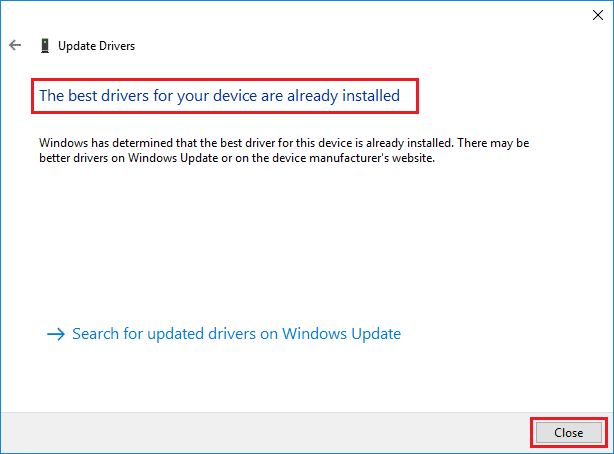
- Klik Close untuk keluar dari jendela dan restart PC Anda.
Metode 6: Kembalikan Driver Grafik
Jika Anda menghadapi masalah bahkan setelah pembaruan driver, putar kembali driver Anda untuk memperbaiki masalah. Proses rollback akan menghapus driver saat ini yang terinstal di sistem Windows 10 Anda dan menggantinya dengan versi sebelumnya. Proses ini harus menghilangkan bug di driver dan berpotensi, memperbaiki masalah tersebut.
- Arahkan ke Device Manager > Display Adapters , seperti yang diinstruksikan di Metode 5 .

- Klik kanan driver dan klik Properties , seperti yang digambarkan.

- Di sini, alihkan ke tab Driver dan pilih Roll Back Driver , seperti yang ditunjukkan.

- Klik OK untuk menerapkan perubahan ini.
- Terakhir, klik Ya di prompt konfirmasi dan mulai ulang PC Anda agar rollback berlaku.
Catatan : Jika opsi untuk Roll Back Driver berwarna abu-abu di sistem Anda, ini menunjukkan bahwa sistem Anda tidak memiliki file driver pra-instal atau file driver asli hilang. Dalam hal ini, cobalah metode alternatif yang dibahas dalam artikel ini.
Metode 7: Instal ulang Driver Tampilan
Jika memperbarui driver dan mengembalikan driver tidak memberi Anda perbaikan, Anda dapat menghapus instalan driver GPU dan menginstalnya kembali. Ikuti langkah-langkah yang disebutkan di bawah ini untuk menerapkan hal yang sama:
- Luncurkan Pengelola Perangkat dan luaskan adaptor Tampilan menggunakan langkah-langkah yang disebutkan di Metode 5.
- Sekarang, klik kanan pada driver dan pilih Uninstall device, seperti yang disorot di bawah ini.


- Sekarang, centang kotak yang berjudul Hapus perangkat lunak driver untuk perangkat ini dan konfirmasi permintaan dengan mengklik Uninstall .

- Temukan dan Unduh driver yang sesuai dengan versi Windows di PC Anda.
Catatan: Misalnya Intel, AMD, atau NVIDIA.
- Klik dua kali pada file yang diunduh dan ikuti petunjuk di layar untuk menginstalnya.
- Terakhir, restart PC Anda .
Metode 8: Stress Testing
Jika Anda masih tidak dapat menemukan jawaban tentang bagaimana mengetahui kartu grafis Anda sedang sekarat atau solusi untuk memperbaiki masalah kartu grafis, maka cobalah untuk menguji unit GPU Anda. Gunakan alat tolok ukur GPU pihak ketiga dan tentukan apa yang salah dengan Unit Pemrosesan Grafis Anda. Baca tutorial kami tentang Cara Menjalankan Tes Tolok Ukur Kinerja Komputer di PC Windows
Metode 9: Ganti Kartu Grafis Sekarat
Jika Anda menghadapi gejala kartu grafis yang buruk dan tidak ada metode yang disebutkan dalam artikel ini yang berhasil untuk Anda, itu berarti kartu grafis Anda tidak dapat diperbaiki. Karenanya, coba ganti unit GPU Anda dengan yang baru.
Direkomendasikan
- Perbaiki Frame Drop League of Legends
- Perbaiki DISM Error 87 di Windows 10
- 18 Cara Mengoptimalkan Windows 10 untuk Gaming
- Perbaiki Sumber Daya Sistem Tidak Cukup untuk Menyelesaikan Kesalahan API
Kami harap Anda tahu caranya mengetahui apakah kartu grafis Anda sedang sekarat dengan bantuan gejala kartu grafis yang buruk. Beri tahu kami metode mana yang paling membantu Anda. Juga, jika Anda memiliki pertanyaan / saran mengenai artikel ini, jangan ragu untuk menyampaikannya di bagian komentar.
